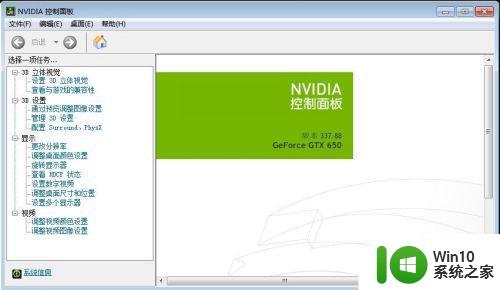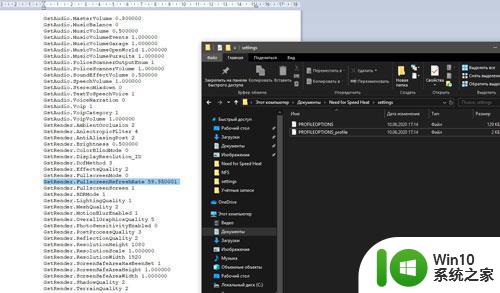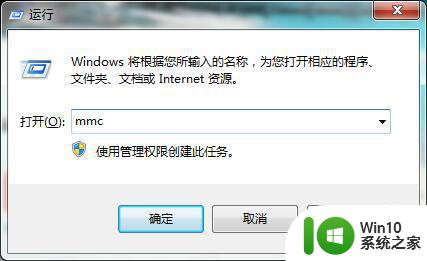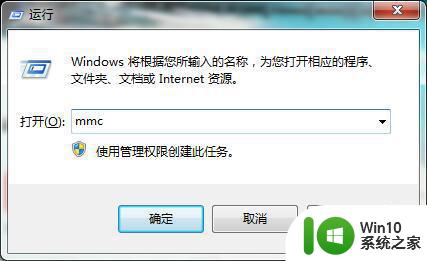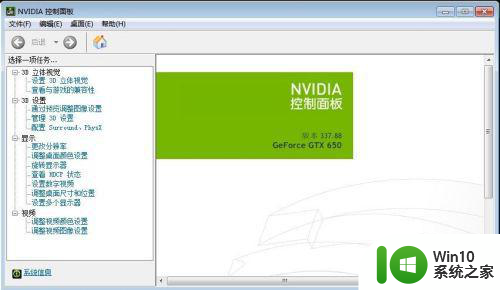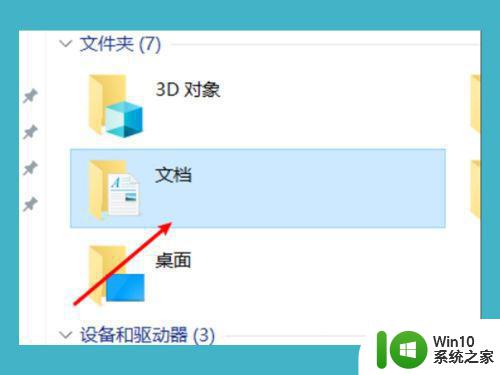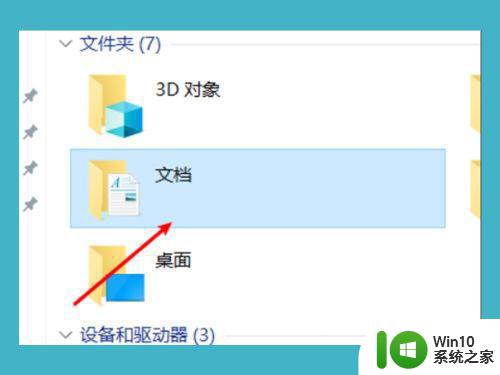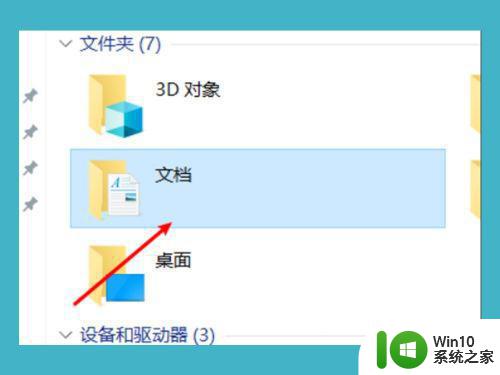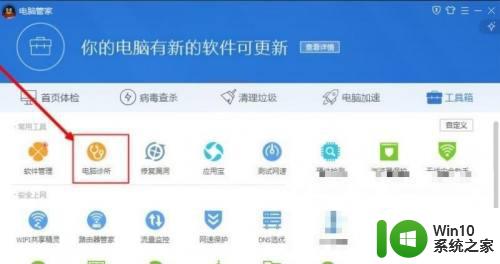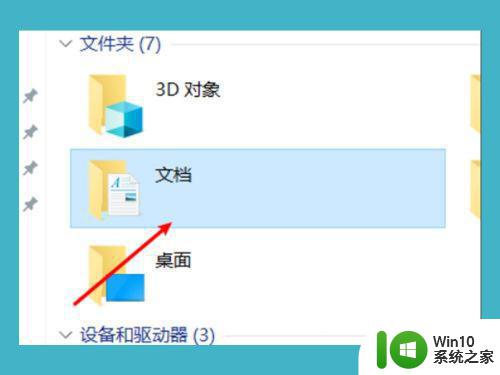win7极品飞车12打开没反应如何解决 win7极品飞车12打不开怎么办
更新时间:2023-12-07 13:53:00作者:yang
《Win7极品飞车12打开没反应如何解决?Win7极品飞车12打不开怎么办?》是许多游戏玩家经常遇到的问题,在享受驾驶的快感时,突然遇到游戏无法打开的情况,不仅让人沮丧,也让人束手无策。不用担心我们可以通过一些简单的方法来解决这些问题。本文将介绍一些解决Win7极品飞车12打开没反应的方法,以及处理Win7极品飞车12打不开的技巧。无论是技术小白还是游戏高手,都可以从中找到解决问题的办法。让我们一起来看看吧!
具体方法:
1、更新官方推荐显卡驱动,直接官网下载,不建议软件更新;
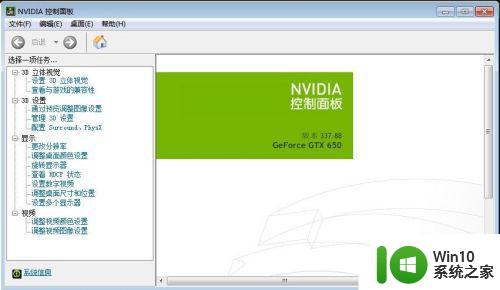
2、安装必要的系统组件,如DX等;
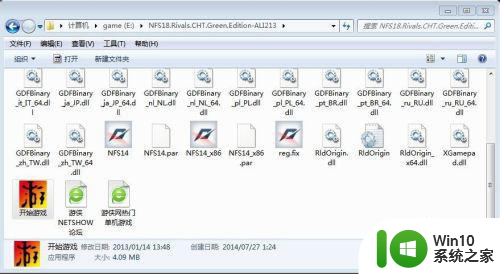
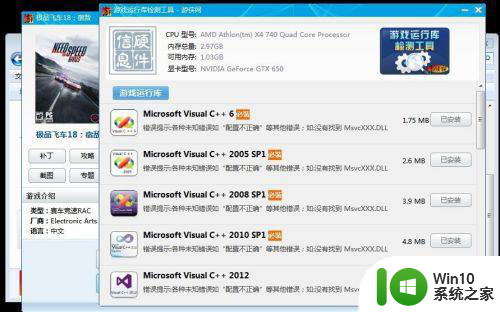
3、下载绿色免安装版游戏,解压,所在分区名称及目录最好为英文;
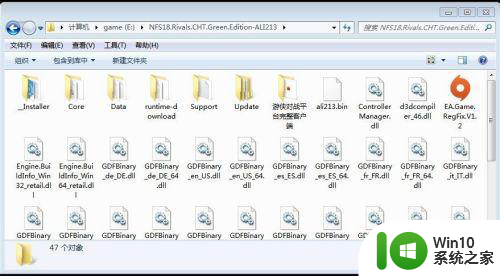
4、运行注册表修复程序,完成游戏的安装;

5、32位系统双击“NFS14_x86”运行游戏,64位对应为“NFS14”。

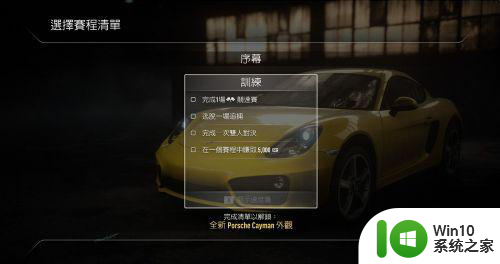
以上是解决Windows 7中极品飞车12打开无反应的全部内容,有需要的用户可以按照以上步骤进行操作,希望对大家有所帮助。